怎么快速修改图片的像素尺寸和图片格式?本章内容给大家谈谈关于遇上如何调整图片的尺寸(像素、容量)大小的问题,我们该怎么处理呢。下面这篇文章将为你提供一个解决思路,希望能帮你解决到相关问题。
怎么快速修改图片的像素尺寸和图片格式
具体方法或步骤如下:
1、首先我们在电脑桌面上找出一张你要修改的照片,我拿下图做示范。

2、箭头悬浮于图片上,单击右键,弹出功能选项菜单,找到“修改图片尺寸”。
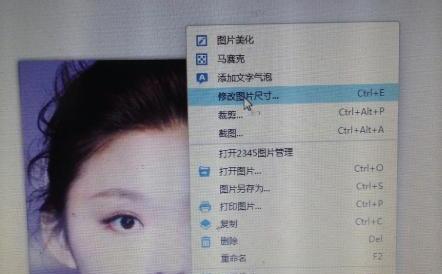
3、单击鼠标进入可以看到当前的图片尺寸和像素。
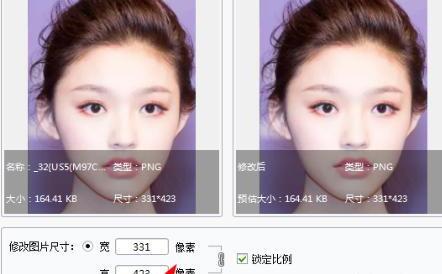
4、在这里我们可以修改图片的像素,但是会发现你修改宽的时候高也随之变化。
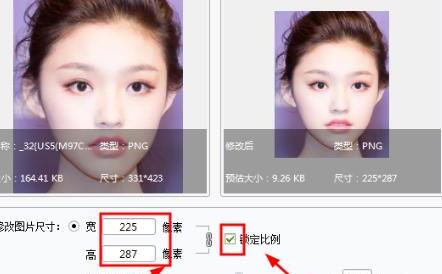
5、这就需要我们取消右边的对应比例勾选,就这样就可以了。
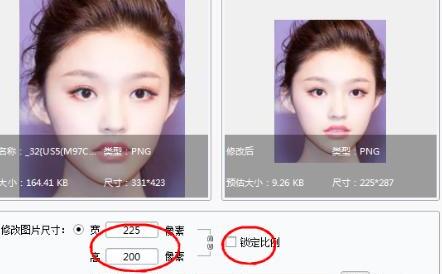
6、然后我们找到底部的“另存为其他格式”,选择你要修改的格式类型就完成了。
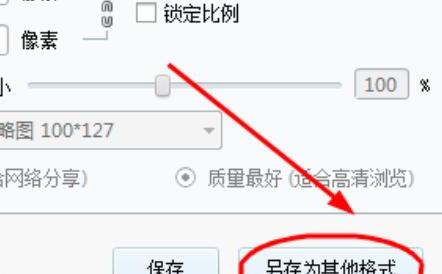
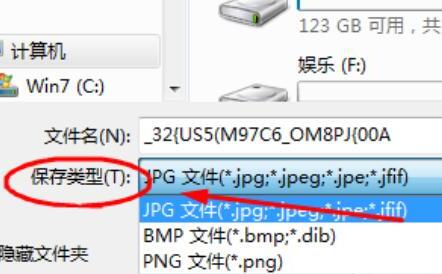
综上所述,这就是我关于这个问题的一些回答了,希望上面的回答可以对你有所帮助,当然如果有什么方面不足或者没提及的,欢迎大家多多补充进来,可以在留言中互动,谢谢!
如何调整图片的尺寸(像素、容量)大小
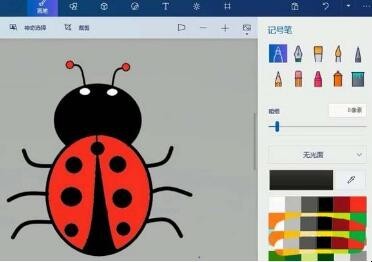
第一:看好系统所需图片尺寸(像素、容量)大小后,可以鼠标点击以后图片,在屏幕下方可以查看图片信息,确定想把图片调大还是调小。(这里是把图片往大调的)。
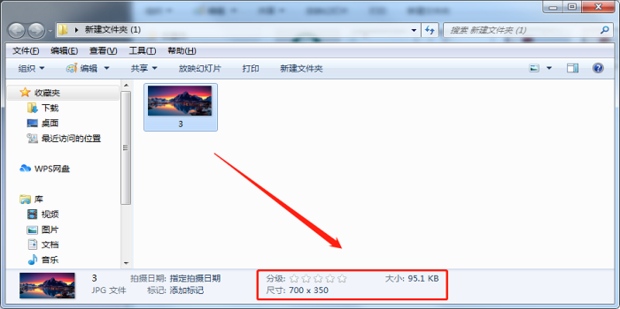
第二:选择图片,点击鼠标右键,点击“打开方式”,选择“画图”工具。
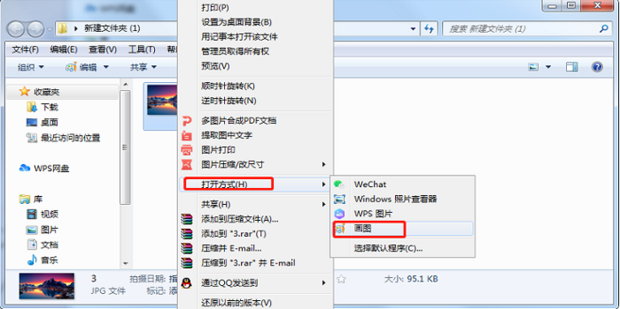
第三:进入画图工具后,选择主页-图像-重新调整大小,在重新调整大小栏中有三个按钮“百分比”、“像素”和“保持纵横比”。
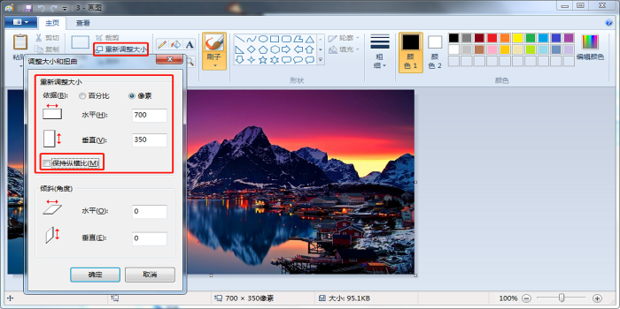
第四:点击“像素”,点击“保持纵横比”,取消对勾(如果不取消对勾,只需修改“水平”即可,得到图片保持宽高比);依次修改“水平”“垂直”;点击确定。
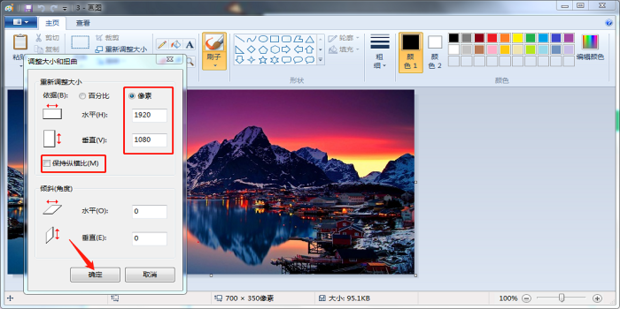
第五:点击确定后,直观上可以看到图片变大了,在下方可以看到修改后的尺寸。
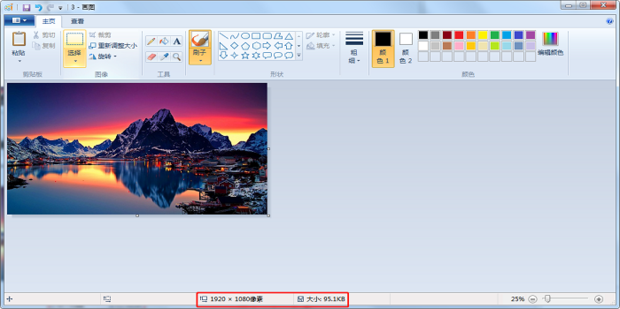
第六:关闭画图工具界面,到保存图片的文件夹中找到图片,这样就可以了。
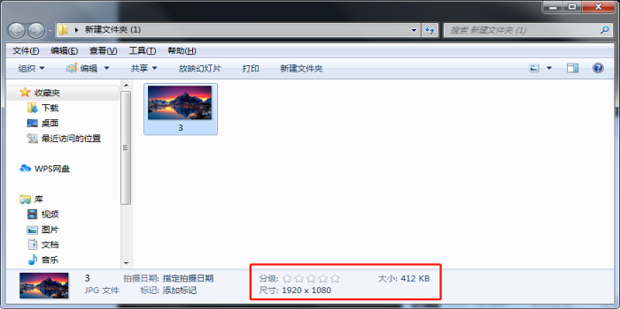
关于如何调整图片的尺寸(像素、容量)大小的全部内容就介绍完了,希望文章能够帮你解决相关问题,更多请关注本站软件栏目的其它相关文章!
